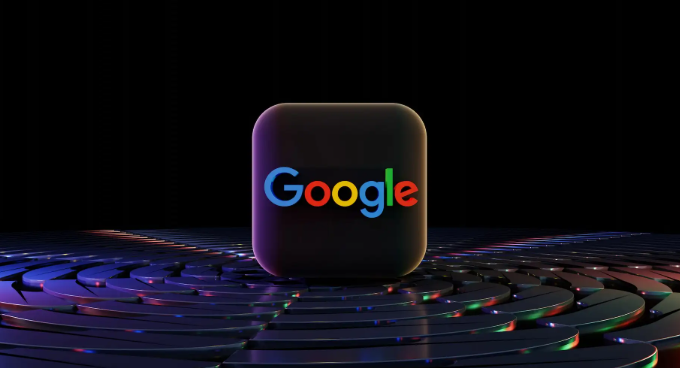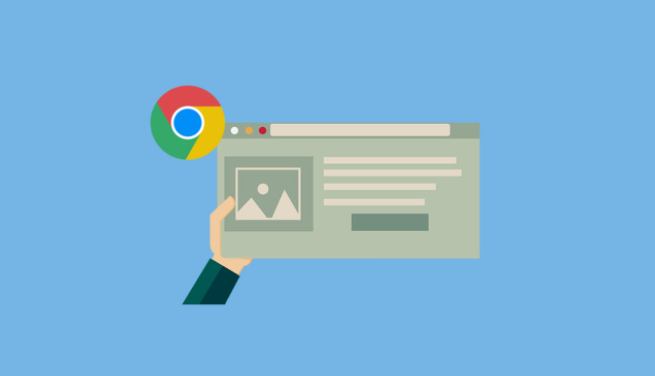当前位置:
首页 >
谷歌浏览器下载任务路径权限冲突解决技巧
谷歌浏览器下载任务路径权限冲突解决技巧
时间:2025年07月16日
来源: 谷歌浏览器官网
详情介绍
1. 检查并调整下载路径权限:进入Chrome设置(`chrome://settings/`)→点击“高级”→找到“下载位置”部分。若默认路径为系统保护目录(如`C:\Users\用户名\Downloads`),需更改为非中文、无特殊字符的路径(例如`D:\ChromeDownloads`)。确保新文件夹对当前用户具有读写权限,右键点击文件夹→选择“属性”→在“安全”选项卡中赋予完全控制权。
2. 禁用可能冲突的扩展程序:进入扩展管理页面(`chrome://extensions/`),逐一禁用广告拦截类插件(如AdBlock、uBlock)或安全防护类工具。此类扩展可能阻止下载链接触发或修改文件关联。禁用后尝试下载,若成功则逐个启用扩展以定位冲突源。
3. 清理浏览器缓存与Cookie:按`Ctrl+Shift+Del`快捷键→选择“所有时间”范围→勾选“缓存的图片和文件”及“Cookie及其他网站数据”→点击“清除数据”。残留的损坏缓存可能导致下载进程被误判为风险操作。
4. 以管理员身份运行浏览器:右键点击Chrome快捷方式→选择“以管理员身份运行”。此操作可临时提升权限,解决因系统限制导致的下载失败问题。注意:完成后建议关闭管理员模式,避免长期使用带来安全风险。
5. 检查防火墙与杀毒软件设置:暂时关闭第三方安全软件(如360、火绒等),或在其设置中将Chrome添加到信任列表。若下载成功,需在安全软件中调整规则:允许`chrome.exe`进程的网络访问及文件写入操作。
6. 修复文件类型关联与代理设置:进入控制面板→“默认程序”→检查下载文件类型(如`.exe`、`.zip`)是否关联正确程序。若异常,手动更改为Chrome或系统默认程序。在Chrome设置中查看代理配置(`设置→高级→系统`),若无需代理则关闭该选项,避免代理服务器拦截下载请求。

1. 检查并调整下载路径权限:进入Chrome设置(`chrome://settings/`)→点击“高级”→找到“下载位置”部分。若默认路径为系统保护目录(如`C:\Users\用户名\Downloads`),需更改为非中文、无特殊字符的路径(例如`D:\ChromeDownloads`)。确保新文件夹对当前用户具有读写权限,右键点击文件夹→选择“属性”→在“安全”选项卡中赋予完全控制权。
2. 禁用可能冲突的扩展程序:进入扩展管理页面(`chrome://extensions/`),逐一禁用广告拦截类插件(如AdBlock、uBlock)或安全防护类工具。此类扩展可能阻止下载链接触发或修改文件关联。禁用后尝试下载,若成功则逐个启用扩展以定位冲突源。
3. 清理浏览器缓存与Cookie:按`Ctrl+Shift+Del`快捷键→选择“所有时间”范围→勾选“缓存的图片和文件”及“Cookie及其他网站数据”→点击“清除数据”。残留的损坏缓存可能导致下载进程被误判为风险操作。
4. 以管理员身份运行浏览器:右键点击Chrome快捷方式→选择“以管理员身份运行”。此操作可临时提升权限,解决因系统限制导致的下载失败问题。注意:完成后建议关闭管理员模式,避免长期使用带来安全风险。
5. 检查防火墙与杀毒软件设置:暂时关闭第三方安全软件(如360、火绒等),或在其设置中将Chrome添加到信任列表。若下载成功,需在安全软件中调整规则:允许`chrome.exe`进程的网络访问及文件写入操作。
6. 修复文件类型关联与代理设置:进入控制面板→“默认程序”→检查下载文件类型(如`.exe`、`.zip`)是否关联正确程序。若异常,手动更改为Chrome或系统默认程序。在Chrome设置中查看代理配置(`设置→高级→系统`),若无需代理则关闭该选项,避免代理服务器拦截下载请求。